 Jeśli uważasz, że system operacyjny Windows, pakiet Office, program antywirusowy Microsoft Security Essentials i inne produkty oprogramowania są wszystkim, co może zaoferować korporacja, to się mylisz. W sekcji znajduje się wiele interesujących i przydatnych programów Sysinternals Witryna Microsoft Technet dla specjalistów IT.
Jeśli uważasz, że system operacyjny Windows, pakiet Office, program antywirusowy Microsoft Security Essentials i inne produkty oprogramowania są wszystkim, co może zaoferować korporacja, to się mylisz. W sekcji znajduje się wiele interesujących i przydatnych programów Sysinternals Witryna Microsoft Technet dla specjalistów IT.
W Sysinternals można pobrać darmowe oprogramowanie dla systemu Windows, z których większość jest dość potężnym i użytecznym narzędziem. Co zaskakujące, zbyt wielu użytkowników nie wie o tych narzędziach, ponieważ TechNet jest używany głównie przez administratorów systemu, a poza tym nie wszystkie informacje są prezentowane w języku rosyjskim.
Co znajdziesz w tej recenzji? - Darmowe oprogramowanie firmy Microsoft, które pomoże ci dokładniej przyjrzeć się systemowi Windows, korzystać z kilku komputerów w systemie operacyjnym lub zagrać oszukać współpracowników.
A więc chodźmy: tajne narzędzia dla Microsoft Windows.
Autoruns
Bez względu na to, jak szybki jest twój komputer, usługi Windows i programy startowe pomogą spowolnić twój komputer i jego prędkość pobierania. Czy uważasz, że msconfig jest tym, czego potrzebujesz? Uwierz mi, Autoruns pokaże i pomoże ci skonfigurować dużo więcej rzeczy, które działają po włączeniu komputera.

Zakładka "Wszystko" zaznaczona w programie domyślnie wyświetla wszystkie programy i usługi przy uruchomieniu, bez wyjątku. Aby zarządzać ustawieniami uruchamiania w nieco bardziej wygodny sposób, są zakładki Logowanie, Internet Explorer, Eksplorator, Zaplanowane zadania, Sterowniki, Usługi, Dostawcy Winsock, Monitory wydruku, AppInit i inne.
Domyślnie wiele akcji jest zabronionych w autouruchamianie, nawet jeśli uruchamiasz program w imieniu administratora. Podczas próby zmiany niektórych parametrów pojawi się komunikat "Błąd podczas zmiany stanu produktu: Odmowa dostępu".
Dzięki Autoruns możesz usunąć wiele rzeczy z automatycznego ładowania. Ale bądź ostrożny, ten program jest dla tych, którzy wiedzą, co robią.
Pobierz oprogramowanie Autoruns http://technet.microsoft.com/en-us/sysinternals/bb963902.aspx
Monitor procesu
W porównaniu do Monitora procesów standardowy menedżer zadań (nawet w systemie Windows 8) nie pokazuje niczego. Monitor procesu, oprócz wyświetlania wszystkich uruchomionych programów, procesów i usług, aktualizuje status wszystkich tych elementów i wszelkie działania zachodzące w nich w czasie rzeczywistym. Aby dowiedzieć się więcej o każdym procesie, wystarczy otworzyć go podwójnym kliknięciem.

Otwierając panel właściwości, możesz dowiedzieć się więcej na temat procesu, bibliotek używanych przez niego, dostępu do dysków twardych i zewnętrznych, korzystania z dostępu do sieci i wielu innych punktów.
Pobierz Process Monitor za darmo tutaj: http://technet.microsoft.com/en-us/sysinternals/bb896645.aspx
Komputery stacjonarne
Niezależnie od tego, ile masz monitorów i jakie są ich rozmiary, przestrzeń będzie nadal brakować. Wiele komputerów to rozwiązanie dobrze znane użytkownikom systemów Linux i Mac OS. W przypadku komputerów stacjonarnych można korzystać z wielu komputerów stacjonarnych w systemach Windows 8, Windows 7 i Windows XP.
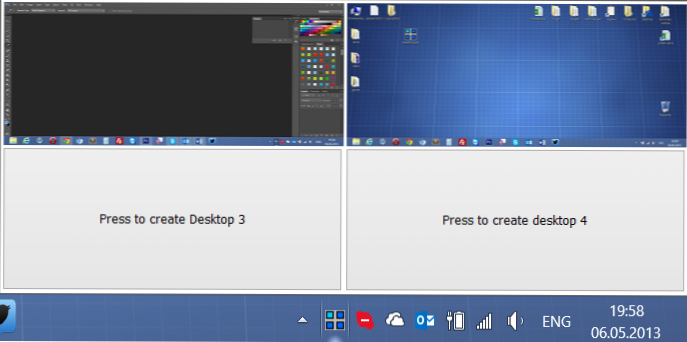
Wiele komputerów w systemie Windows 8
Przełączanie między wieloma komputerami odbywa się za pomocą samodzielnie skonfigurowanych klawiszy skrótu lub przy użyciu ikony w zasobniku systemu Windows. Na każdym pulpicie można uruchamiać różne programy, aw Windows 7 i Windows 8 na pasku zadań są również wyświetlane różne programy.
Tak więc, jeśli potrzebujesz wielu pulpitów w systemie Windows, Dsktops jest jedną z najbardziej dostępnych opcji implementacji tej funkcji.
Pobierz komputery stacjonarne http://technet.microsoft.com/en-us/sysinternals/cc817881.aspx
Sdelete
Darmowy program Sdelete to narzędzie do bezpiecznego usuwania plików partycji NTFS i FAT na lokalnych i zewnętrznych dyskach twardych, a także na dyskach flash USB. Możesz użyć Sdelete do bezpiecznego usuwania folderów i plików, zwolnienia miejsca na dysku lub wyczyszczenia całego dysku. Program używa standardowego DOD 5220.22-M do bezpiecznego usuwania danych.
Pobierz program: http://technet.microsoft.com/en-us/sysinternals/bb897443.aspx
Bluescreen
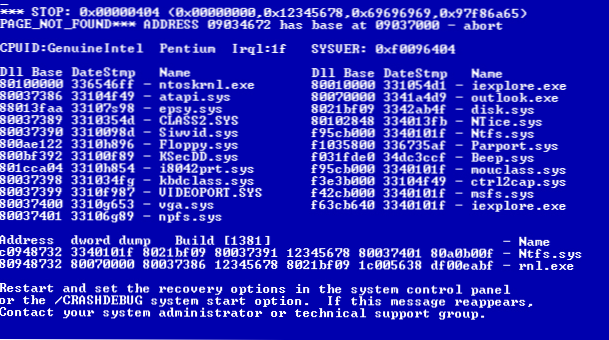
Czy chcesz pokazać swoim współpracownikom lub towarzyszom, jak wygląda niebieski ekran śmierci Windowsa? Pobierz i uruchom program BlueScreen. Możesz go po prostu uruchomić lub klikając prawym przyciskiem myszy, zainstalować program jako wygaszacz ekranu. W rezultacie zobaczysz zmieniające się niebieskie ekrany śmierci systemu Windows w różnych wersjach. Co więcej, informacje wyświetlane na niebieskim ekranie będą generowane w zależności od konfiguracji komputera. I z tego może zrobić dobry żart.
Pobierz niebieski ekran niebieskiego ekranu śmierci http://technet.microsoft.com/en-us/sysinternals/bb897558.aspx
Bginfo
Jeśli wolisz informacje na pulpicie, a nie na zamknięciach, BGInfo jest właśnie dla Ciebie. To oprogramowanie zastępuje tapetę pulpitu informacjami systemowymi o twoim komputerze, takimi jak: informacje o sprzęcie, pamięci, miejscu na dyskach twardych itd.
Lista parametrów, które będą wyświetlane, może zostać skonfigurowana; Obsługuje również uruchamianie programu z wiersza poleceń z parametrami.
Pobierz za darmo BGInfo tutaj: http://technet.microsoft.com/en-us/sysinternals/bb897557.aspx
To nie jest pełna lista narzędzi, które można znaleźć na Sysinternals. Tak więc, jeśli jesteś zainteresowany obejrzeniem innych darmowych programów systemowych od Microsoft, idź i wybierz.












